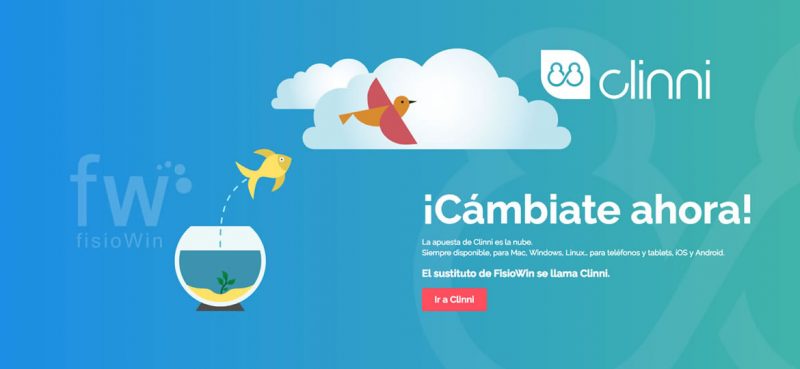Aviso: este artículo está desactualizado. Para solicitar tu migración gratuita a Clinni, contacta con nosotros mediante nuestro email de soporte: hola@clinni.com y te ayudaremos 🙂
Así que eres un usuario de fisioWin, ¿eh? Pues ha llegado tu hora, amigo/a. Llevas ya un tiempo echando en falta poder acceder a fisioWin desde fuera de tu consulta. Sabes que la App se ha quedado desfasada y que está limitada en funciones. También necesitas colaborar con otros profesionales sanitarios… Y acabas de encontrar Clinni. Pero, ¿cómo paso mis contenidos? Bueno, para eso estoy yo aquí hoy. Para explicarte el proceso de migración de fisioWin a Clinni.
En primer lugar, habrás visto que la web de fisioWin se ha actualizado. Nos ha quedado muy chuli, ¿a que sí?
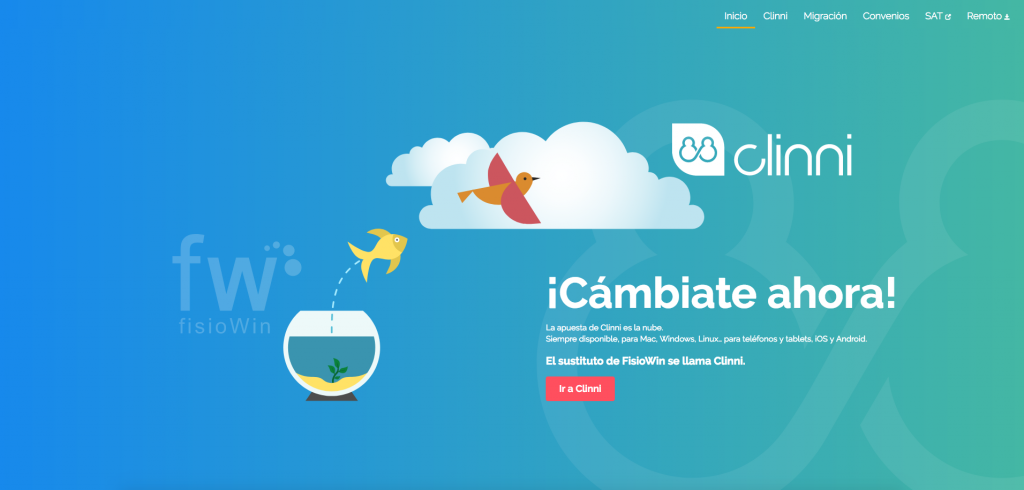
Como puedes ver en el menú de la esquina superior derecha, hay un enlace que pone “Migración”. También puedes navegar hacia abajo en la página y llegarás al mismo sitio, en concreto a este:
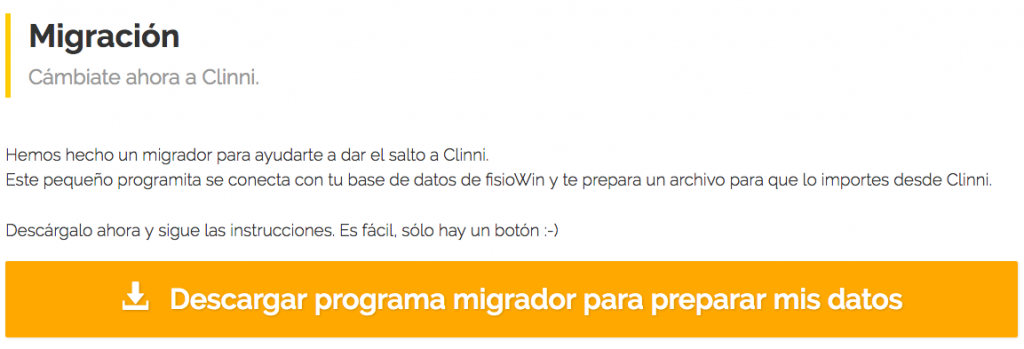
Creo que el texto no puede estár más claro pero, por si acaso, básicamente dice que te descargues ese programita para hacer la migración de fisioWin a Clinni. Pues eso, dale al pedazo de botón naranja y se te descargará un archivo llamado “migrador.zip”.
Venga, que esta parte la dominas. Como es un .zip, tienes que descomprimirlo. Al hacerlo, encontrarás varios archivos. Hay un “Instrucciones.txt” que tiene (adivina) unas instrucciones por si tienes algún problema.
En resumen, dice:
- Como el migrador es un .exe, tus programas de seguridad pueden quejarse.
- Puede que necesitas ejecutarlo como administrador.
- Si no puedes, avísanos.
Pero lo que te interesa es el archivo que se llama “Migrador_a_Clinni.exe”. Ese es el que tienes que ejecutar para la migración de fisioWin a Clinni.
Exportar tu base de datos de fisioWin.
Recuerda que el programa migrador se conecta con tu base de datos de fisioWin, por lo tanto debes ejecutarlo en el servidor de fisioWin. Si lo ejecutas en un ordenador que no es el servidor de fisioWin, te saldrá esta pantalla:
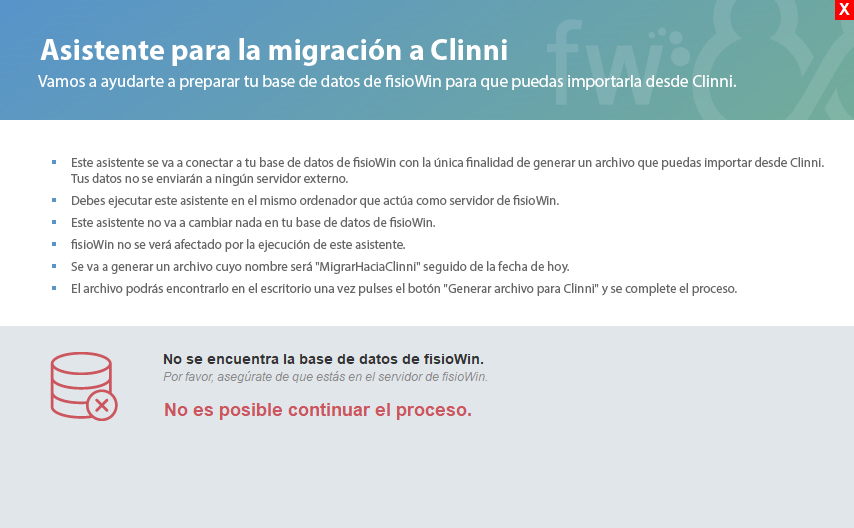
Si el migrador reconoce la base de datos de fisioWin, verás esta otra pantalla:
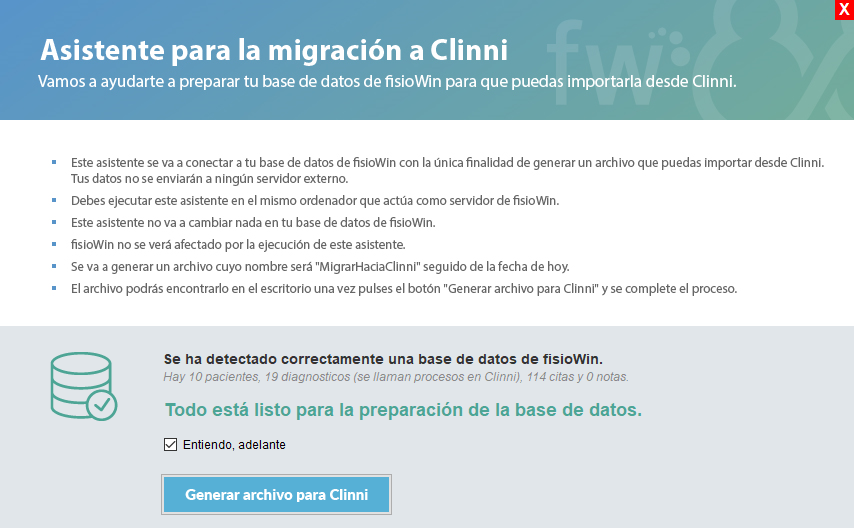
Sólo tienes que marcar la casilla que pone “Entendido” (así sabe el migrador que has leído y comprendido todo lo que te dice) y darle al botón para comenzar la exportación. Según lo grande que sea tu base de datos, tomará más o menos tiempo. En cualquier caso, no será más que unos minutos. Cuando finalice, encontrarás un archivo en tu escritorio. Ya estás un poco más cerca de completar tu migración de fisioWin a Clinni.
Importar contenidos en Clinni.
Ahora que ya tienes tu archivo preparado con todo lo que tenías en fisioWin, inicia sesión en Clinni. Ve a la sección “General / Pacientes” y haz clic en “Importar”.
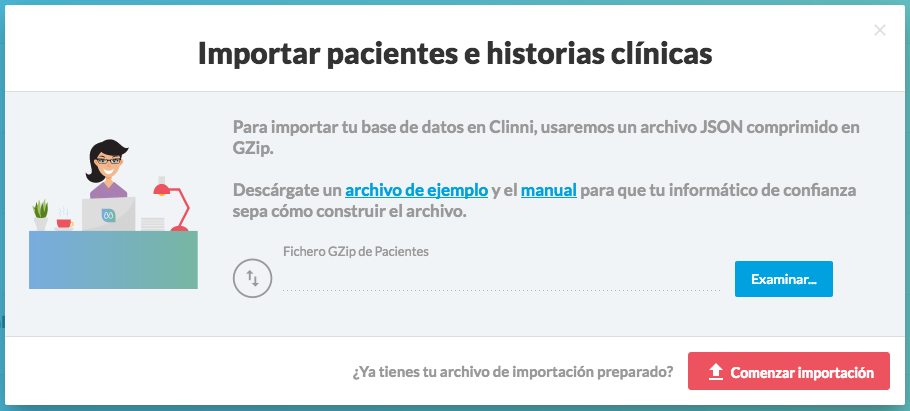
Dale al botón azul que dice “Examinar…” y busca en tu escritorio el archivo que acabas de generar con el migrador de fisioWin. Cuando lo hayas hecho, pulsa el botón rojo que dice “Comenzar importación”. Si todo ha ido bien, en unos minutos recibirás un correo electrónico diciendo que la importación se ha hecho correctamente.
Y eso es todo. Has completado con éxito la migración de fisioWin a Clinni. Ya tienes todos tus pacientes, sus procesos (en fisioWin se llamaban diagnósticos), sus evoluciones, sus citas y sus notas.
¿A que no ha sido complicado? Pues ya sabes, el movimiento se demuestra andando. Descárgate el programa migrador desde la web de fisioWin, regístrate en https://clinni.com y empieza a disfrutar de la nueva manera de hacer las cosas.
Y si no encuentras cómo hacer algo, pregunta en la comunidad, obtendrás tu respuesta más rápido de lo que imaginas.